Ссылки в постах и комментариях ВКонтакте: уроки wiki-разметки
Как сделать ссылку в ВК — актуальный вопрос большинства пользователей этой соцсети, потому что стандартная возможность реализовать это здесь не предусмотрена. А ведь мы настолько привыкли использовать гипертекст и подкреплять свои слова активными ссылками, что когда нас лишают такой возможности, создается впечатление присутствия в закрытом пространстве: высказанная мысль ограничена рамками текста сообщения.
Но не только это ограничение напрягает. Например, активная ссылка Вконтакте, оставленная в сообщении или комменте и направляющая читателя на нужный профиль или страницу сообщества, — эффективный способ продвижения. Неразумно закрывать глаза на использование этого инструмента лишь потому, что реализован он был в социальной сети не слишком удачно. В результате, многие пользователи вынуждены отказываться от простановки красивых ссылок на людей, сообщества и статьи, ограничиваясь обычными url-адресами. В этой статье содержатся основные советы и рекомендации, которые позволят вам в полной мере освоить устройство внутренней линковки Вконтакте.
Как сделать активную ссылку в ВК
На самом деле, нет никаких проблем. Вставить ссылку в ВК можно легко с помощью специальных тегов вида:
Здесь:
- id123456789 — идентификатор личной страницы Вконтакте (можно скопировать из адресной строки). Если вы его меняли на «Красивое имя ВКонтакте» — вставляете его;
- анкор — видимый читателями текст ссылки.
Таким образом создается ссылка словом в ВК (анкорная ссылка).
Как сделать активную ссылку в ВК на пост
Несмотря на красоту и простоту метода, он все же имеет существенные ограничения (здесь речь идет о размещении ссылки в посте или комментарии на стене, а не о разметке вики-страницы): анкорная ссылка Вконтакте может вести только на внутренние ресурсы соцсети — личные страницы пользователей, сообщества, группы и мероприятия. То есть, никаких внешних ссылок или ведущих на определенные посты, фото, видео. Для этих целей возможно лишь применение прямой безанкорной ссылки с http:
В приведенном примере с анкором была создана ссылка на страницу в ВК.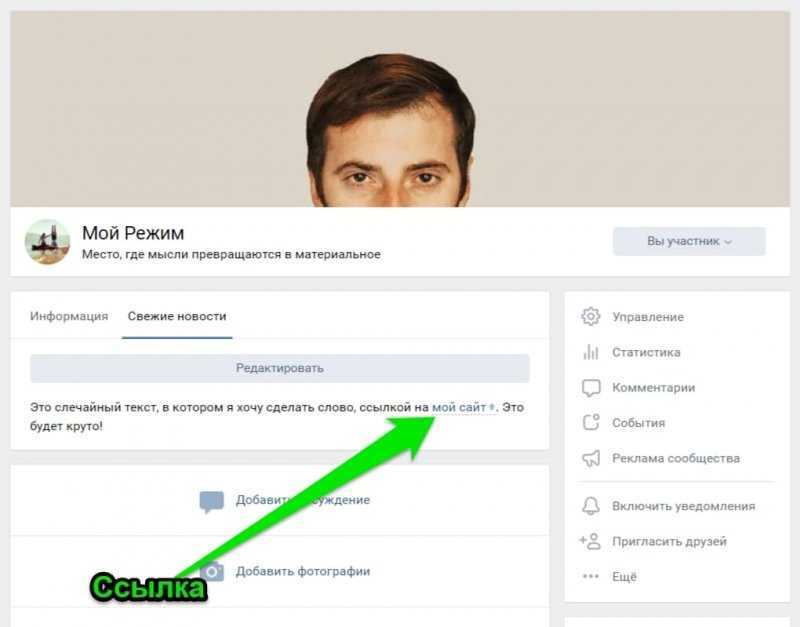
- club — для ссылок на группы;
- public — для ссылок на сообщества;
- event — для ссылок на мероприятия.
Правило с «красивыми именами» здесь работает так же, как с личными страницами. Например, если идентификатор группы club123456789 поменяли на ее название papakarlo, то ссылка будет иметь вид: [papakarlo|Клуб любителей Буратин], а предложение «Клуб любителей Буратин» в тексте сообщения станет ссылкой на соответствующую группу.
На практике это выглядит так. Пишем сообщение и вставляем в него ссылку на страницу в ВК:
Публикуем сообщение:
И наслаждаемся результатом:
Как вставить ссылку в ВК в смайлик
Можно усовершенствовать работу со ссылками в ВК и «упаковывать» их не в текст, а в смайлики, которые также стали привычным и, порой, необходимым средством выражения мыслей и эмоций.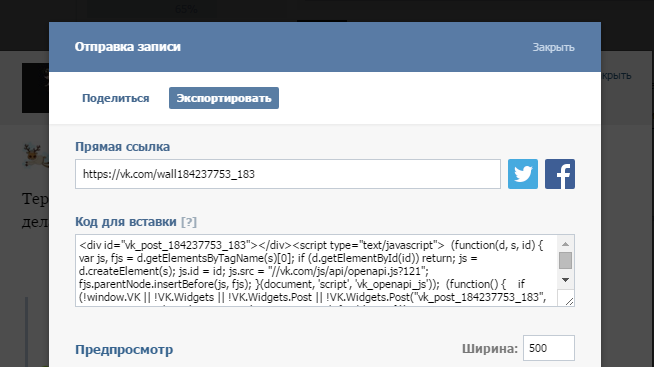 Самое главное: не забудьте, что неподготовленные пользователи могут и не отыскать ссылку в теле смайла.
Самое главное: не забудьте, что неподготовленные пользователи могут и не отыскать ссылку в теле смайла.
Здесь все тоже просто и применяются те же теги, что мы использовали для ссылок на личные страницы, группы, сообщества и мероприятия, но только вместо анкора вставляем код выбранного смайлика:
Получаем:
Узнать коды смайлов не составит труда, достаточно попросить помощи у Яндекса или у Google. Их поисковые выдачи переполнены такими таблицами (например, здесь):
Как сделать активную ссылку в ВК на сайт
К сожалению, социальная сеть Вконтакте не позволяет создавать гиперссылки на сторонние ресурсы. Поэтому преобразовать слово в ссылку, ведущую на внешний сайт, у вас не получится. Но это не значит, что вы не можете вставлять необходимые url в свои сообщения. Более того, Вконтакте даже распознаёт внешние адреса и предлагает вставить в текст анонс страницы, находящейся по ту сторону ссылки. Выглядит это примерно так:
В качестве анонса вы получаете изображение и заголовок статьи вместе с названием ресурса.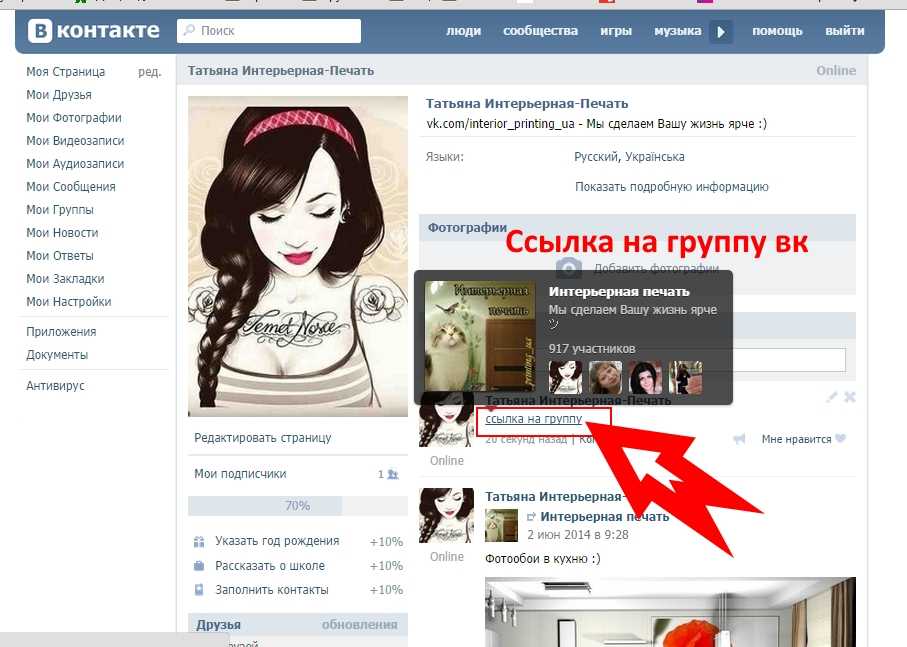 Таким образом очень удобно продвигать собственные сайты, ведь большую часть ручной работы берёт на себя сама социальная сеть, а вам лишь остаётся нажать на кнопку «Отправить сообщение». Анонсы и их репосты являются наиболее эффективным способом рекламы во Вконтакте. Тогда как «Таргетинг», некогда единственный и наиболее популярный инструмент в арсенале рекламного кабинета, отошёл на второй план.
Таким образом очень удобно продвигать собственные сайты, ведь большую часть ручной работы берёт на себя сама социальная сеть, а вам лишь остаётся нажать на кнопку «Отправить сообщение». Анонсы и их репосты являются наиболее эффективным способом рекламы во Вконтакте. Тогда как «Таргетинг», некогда единственный и наиболее популярный инструмент в арсенале рекламного кабинета, отошёл на второй план.
При использовании внешних url-адресов помните, что слишком длинные ссылки автоматически обрезаются социальной сетью, а это может приводить к плачевным последствиям. Что бы избежать подобных неприятностей, вы всегда можете воспользоваться бесплатной сокращалкой, встроенной во Вконтакте: vk.cc. Помните, что практически все внешние сокращатели ссылок заблокированы социальной сетью. В большинстве случаев Вконтакте расценивает, сокращённые сторонними сервисами url-адреса, как фишинговые и блокирует. Несколько секунд, которые вам придётся потратить на использование фирменного инструмента, не стоят крайне вероятного бана.
Заключение
Теперь, зная как сделать ссылку в ВК, мы имеем в своем распоряжении еще один рабочий инструмент продвижения страниц в соцсети. В умелых руках он может увеличить активность ваших читателей, привлечь повышенное внимание к рекламному посту или просто помочь собрать побольше лайков. Используйте его с умом и сможете существенно повысить популярность своих публикаций и показатель кликабельности, а также увеличить объёмы охватываемой аудитории.
Как сделать ссылку в ВК словом: виды и пошаговая инструкция
Информативные тексты – это важный элемент любого маркетинга и СЕО-продвижения контента в интернете. Каждый текст, написанный для пользователей интернета, должен не просто заинтересовывать пользователей, но и давать полный ответ на их вопросы. Увы, иногда поместить всю информацию в один пост практически невозможно. В таком случае на помощь приходят гиперссылки на другие материалы. В этом гайде расскажем, как сделать гиперссылку (ссылка в слове) в соцсети ВК.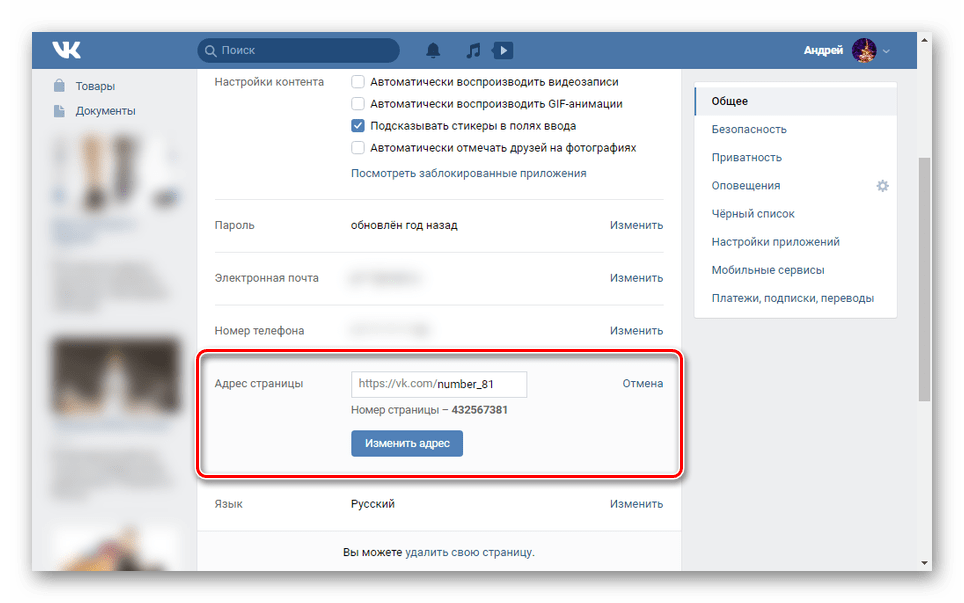
СОДЕРЖАНИЕ СТАТЬИ:
Виды ссылок
ВК – это крупнейшая социальная сеть, разработанная в России. Не удивительно, что в ней существует несколько десятков инструментов для работы с различными ссылками. Если в большинстве сервисов есть только два вида гиперссылок – внешние и внутренние, то в VK этот список немного больше. В таблице ниже перечислены основные типы ссылающегося текста, используемые в российской соцсети.
| Тип гиперссылки | Что она делает |
| На пользователя | Указывает имя юзера, а тому приходит уведомление, что его упомянули в посте |
| На материал в ВК | Под материал подразумевается как короткий пост, так и длинный обзор |
| На внешние источники | Ссылки, которые ведут на другие сайты. А не на контент ВК А не на контент ВК |
Возможно, сейчас эта таблица немного пугает. Неужели придется запоминать алгоритм создания для каждого из трех типов. Ответ – и да, и нет. Для первых двух способов есть универсальный способ, о котором будет рассказано ниже. Кроме того, для каждого способа есть альтернативные методы, которые можно запомнить при необходимости. Вторая хорошая новость – алгоритм создания текста с упоминанием пользователя или публикации крайне прост, а потому запомнить его можно будет всего за пару повторений.
Как сделать ссылку на человека
Начнем с первого типа. Иногда в посте приходится упоминать других людей, например, активных участников группы или авторов идеи. Кидать прямую ссылку на них – плохая идея, так как ее размер может занять долю от всего поста (около 10 символов уходит на полную ссылку без короткого имени). В таком случае можно заменить ее на имя пользователя, при нажатии на которое будет открываться страница. Для того, чтобы сделать имя пользователя со ссылкой на него, просто в начале введите символ собачки (@), а после укажите имя пользователя. В списке появится нужный юзер.
В списке появится нужный юзер.
Читателю останется лишь кликнуть по нему. ВК сам допишет шаблон гиперссылки.
Если этого не произойдет, то достаточно дописать ID человека, а после в круглых скобках указать текст, который будет заменять ID. Альтернативный способ – это использование * вместо собачки в начале упоминания. В общем, попробуйте открыть поле для создания нового поста, ввести @, а после ввести любое имя. ВК предложит подходящие под указанное значение варианты. К слову, сначала ВК рекомендует в списке пользователей из списка друзей и собеседников, а уже после идут пользователи из общей базы.
Ссылка на материал
«О том, как сделать это, мы рассказывали в прошлом материале» – такую фразу нередко можно увидеть в пабликах ВК. Было бы здорово, если слово «прошлом материале» выделялось, и по нему можно было нажать. К счастью, на платформе есть инструменты и для этого. Для того, чтобы сделать текст, ссылающийся на другой пост, достаточно указать прямую ссылку на этот пост, а в начале указать символ звездочки. Дальше после необходимо в круглых скобках ввести текст, на который нужно будет нажать пользователю для перехода к посту. Вот пример готового шаблона:
Дальше после необходимо в круглых скобках ввести текст, на который нужно будет нажать пользователю для перехода к посту. Вот пример готового шаблона:
- *https://vk.com/test111 (тестовый тест)
Есть и второй вариант, который работает только с материалами. В ВК существует такой синтаксис: [https://vk.com/test111|тестовый тест], который делает то же самое, что и шаблон выше.
Генерация внешних ссылок
Итак, рассмотрим последний вариант, когда текст должен ссылаться на внешний источник. Для того, чтобы превратить путь до внешнего ресурса в анкор, нужно использовать этот сервис https://vk.com/cc. Вставьте в него путь до внешнего источника, а после нажмите на кнопку «Сократить». На выходе получится сокращенная версия пути для использования в VK, которую уже можно вставить в публикацию.
Вам помогло? Поделитесь с друзьями — помогите и нам!
Твитнуть
Поделиться
Поделиться
Отправить
Класснуть
Линкануть
Вотсапнуть
Запинить
Читайте нас в Яндекс Дзен
Наш Youtube-канал
Канал Telegram
Ищите сочинения по школьной программе? Тогда Вам сюда
«Как-нибудь» или «как нибудь» – как правильно пишется?
Adblock
detector
Сбор данных о рекламных кампаниях из ВКонтакте
Нам есть чем поделиться в сегодняшнем лонгриде: мы возьмем данные о рекламных кампаниях из Вконтакте (широко популярной социальной сети в России и странах СНГ) и сравним их с данными Google Analytics в Редаше.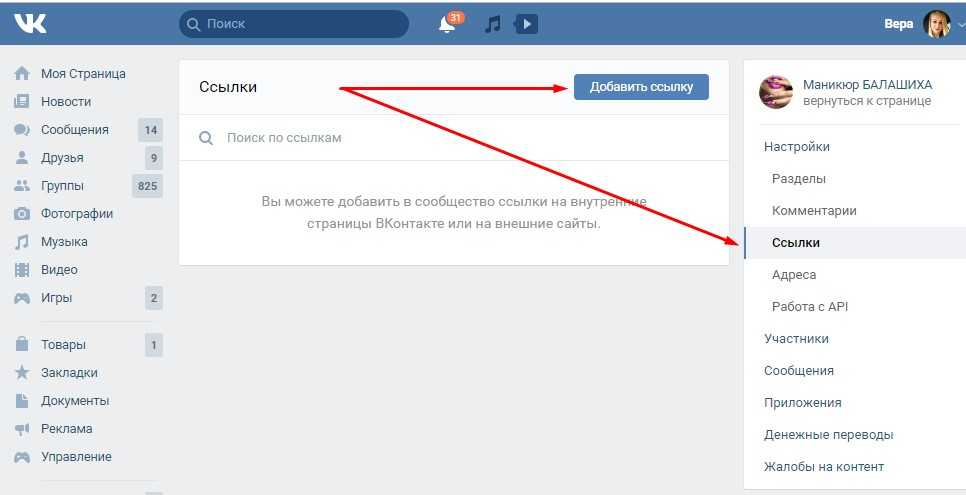 На этот раз нам не нужно создавать сервер, так как наши данные будут передаваться в Google Документы через Google Sheets API.
На этот раз нам не нужно создавать сервер, так как наши данные будут передаваться в Google Документы через Google Sheets API.
Получение токена доступа
Нам нужно создать приложение для получения токена доступа. Перейдите по этой ссылке https://vk.com/apps?act=manage и нажмите «Создать приложение» на странице разработчика. Выберите название для своего приложения и отметьте его как «Отдельное приложение». Затем нажмите «Настройки» в меню слева и сохраните идентификатор приложения.
Подробнее о токенах доступа можно узнать здесь: « Получение токена доступа »
измените YourClientID на идентификатор вашего приложения, это позволит вам получать информацию о вашем рекламном аккаунте. Откройте эту ссылку в браузере, и вы будете перенаправлены на другую страницу, URL-адрес которой содержит созданный вами токен доступа.
Срок действия токена доступа истекает через 86 400 секунд или 24 часа. Если вы хотите сгенерировать токен с неограниченным сроком действия, просто передайте область действия в параметре offline.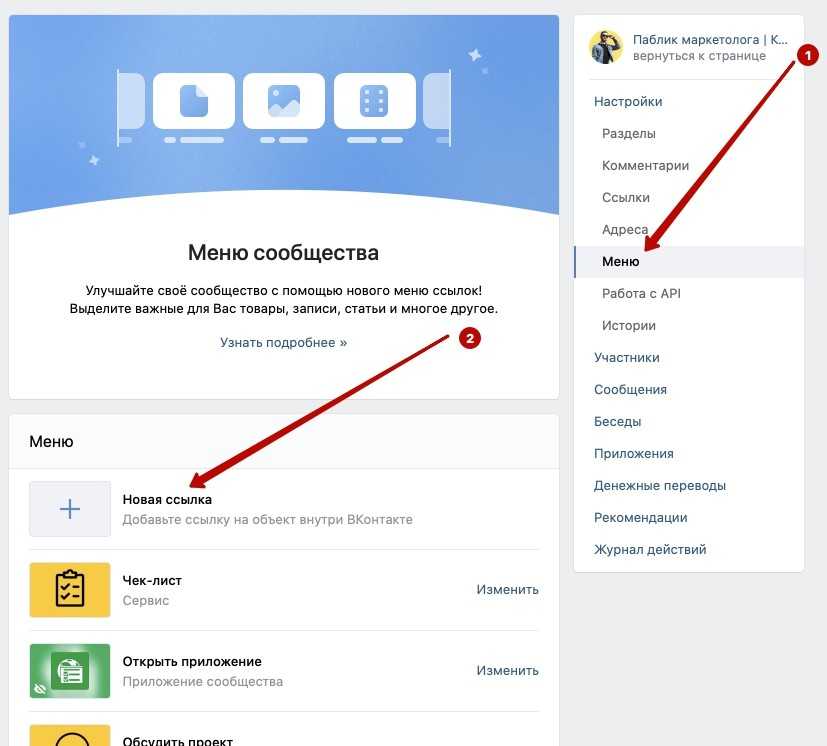 В случае, если вам нужно сгенерировать новый токен — измените свой пароль учетной записи или завершите все активные сеансы в настройках безопасности.
В случае, если вам нужно сгенерировать новый токен — измените свой пароль учетной записи или завершите все активные сеансы в настройках безопасности.
Вам также понадобится идентификатор вашего рекламного аккаунта, чтобы отправлять запросы API. Его можно найти по этой ссылке, просто скопируйте: https://vk.com/ads?act=settings
Использование API для сбора данных
Напишем скрипт, который позволит получать информацию обо всех объявлениях пользователя кампании: количество показов, кликов и затрат. Скрипт передаст эти данные в DataFrame и отправит их в Google Документы.
из oauth3client.service_account import ServiceAccountCredentials из pandas импортировать DataFrame запросы на импорт импортировать gspread время импорта
У нас есть несколько постоянных переменных: токен доступа, идентификатор рекламного аккаунта и версия API Вконтакте. Здесь мы используем самую последнюю версию API – 5.103.
токен = 'fa258683fd418fafcab1fb1d41da4ec6cc62f60e152a63140c130a730829b1e0bc' версия = 5.103 id_rk = 123456789
Для получения статистики по рекламе вам необходимо использовать метод ads.getStatistics и передать ему идентификатор вашей рекламной кампании. Поскольку мы пока не запускаем рекламу, воспользуемся методом ads.getAds, который возвращает идентификаторы объявлений и кампаний.
Узнайте больше о методах API, доступных для Вконтакте, здесь
Используйте библиотеку запросов, чтобы отправить запрос и преобразовать ответ в JSON.
идентификаторы_кампаний = []
ads_ids = []
r = request.get('https://api.vk.com/method/ads.getAds', params={
'access_token': токен,
'v': версия,
'account_id': id_rk
})
данные = r.json () ['ответ']
У нас есть знакомый список возвращенных словарей, аналогичный тому, который мы рассмотрели в предыдущей статье «Анализ данных о рекламных кампаниях Facebook с помощью Redash».
Заполните словарь ad_campaign_dict следующим образом: в качестве ключа укажите ID объявления, а в качестве значения ID кампании, к которой принадлежит данное объявление.
ad_campaign_dict = {}
для i в диапазоне (len (данные)):
ad_campaign_dict[data[i]['id']] = data[i]['campaign_id'] Имея идентификатор для каждого необходимого объявления, мы можем вызвать метод ads.getStatistics для сбора данных о количестве показов, кликов, затрат и даты для конкретного объявления, поэтому заранее создайте несколько пустых списков.
ads_campaign_list = [] ads_id_list = [] ads_impressions_list = [] ads_clicks_list = [] ads_spent_list = [] ads_day_start_list = [] ads_day_end_list = []
Нам нужно вызывать метод getStatistics для каждого объявления отдельно, давайте обратимся к ad_campaign_dict и повторим наши запросы. Получите данные за все время, вызвав метод «период» с общим значением. У некоторых объявлений может не быть показов или кликов, если они еще не запущены. Это может вызвать ошибку KeyError. Давайте вспомним подход try—except для обработки этой ошибки.
для ad_id в ad_campaign_dict:
r = request.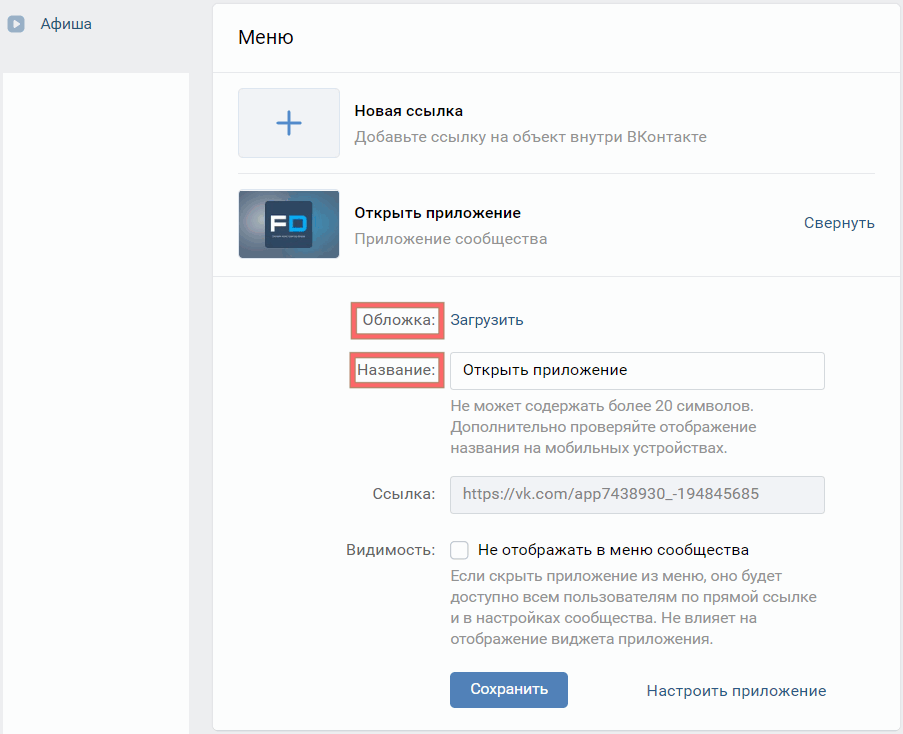
get('https://api.vk.com/method/ads.getStatistics', params={
'access_token': токен,
'v': версия,
'account_id': id_rk,
'ids_type': 'объявление',
'идентификаторы': ad_id,
«период»: «в целом»,
'дата_от': '0',
'дата_до': '0'
})
пытаться:
data_stats = r.json () ['ответ']
для i в диапазоне (len (data_stats)):
для j в диапазоне (len (data_stats [i] ['stats'])):
ads_impressions_list.append(data_stats[i]['stats'][j]['impressions'])
ads_clicks_list.append(data_stats[i]['stats'][j]['clicks'])
ads_spent_list.append(data_stats[i]['stats'][j]['spent'])
ads_day_start_list.append(data_stats[i]['stats'][j]['day_from'])
ads_day_end_list.append(data_stats[i]['stats'][j]['day_to'])
ads_id_list.append(data_stats[i]['id'])
ads_campaign_list.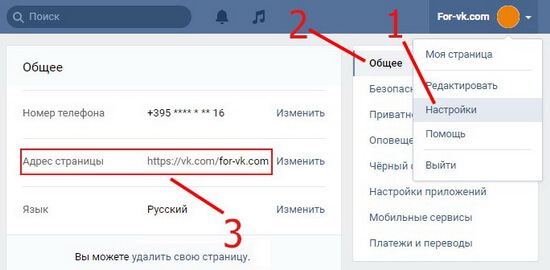 append(ad_campaign_dict[ad_id])
кроме KeyError:
продолжить
append(ad_campaign_dict[ad_id])
кроме KeyError:
продолжить Теперь создайте DataFrame и распечатайте первые 5 точек данных
df = DataFrame() df['campaign_id'] = ads_campaign_list df['ad_id'] = ads_id_list df['показы'] = ads_impressions_list df['клики'] = ads_clicks_list df['spent'] = ads_spent_list df['day_start'] = ads_day_start_list df['day_end'] = ads_day_end_list print(df.head())
Экспорт данных в Документы Google
Нам понадобится токен доступа к Google API, перейдите на https://console.developers.google.com и создайте его. Выберите любое имя, которое вам нравится, затем перейдите в панель управления и нажмите «Включить API и службы». Выберите Google Drive API из списка, включите его и сделайте то же самое для Google Sheets API.
После активации вы будете перенаправлены в панель управления API. Нажмите «Учетные данные» — «Создать учетные данные», выберите тип данных и создайте учетную запись. Выбирать роль необязательно.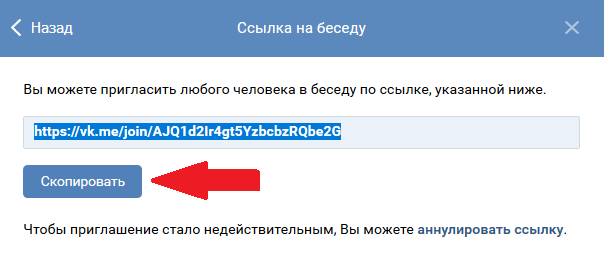
После этих шагов вы можете загрузить файл JSON с вашими учетными данными, мы переименуем его в «credentials.json». На главной странице вы найдете поле электронной почты — скопируйте свой адрес электронной почты.
Перейдите на https://docs.google.com/spreadsheets и создайте новый файл с именем data, мы будем передавать в него данные из нашего DataFrame. Поместите файл учетных данных.json в один каталог со скриптом и продолжайте писать код. Добавьте эти ссылки в список областей:
scope = ['https://spreadsheets.google.com/feeds', 'https://www.googleapis.com/auth/drive']
Мы будем использовать доступные методы ServiceAccountCredentials.from_json_keyfile_name и gspread.authorize. в библиотеках oauth3client и gspread для процесса аутентификации. Укажите имя файла и переменную области видимости в методе ServiceAccountCredentials.from_json_keyfile_name. Переменная листа позволит нам отправлять запросы к нашему файлу в Google Документах.
Creds = ServiceAccountCredentials.from_json_keyfile_name('credentials.json', область действия)
клиент = gspread.authorize(кредиты)
лист = клиент.открыть('данные').лист1 Примените метод update_cell для ввода нового значения в ячейку таблицы. Стоит отметить, что индексация начинается с 0, а не с 1. В первом цикле мы будем перемещать имена столбцов нашего DataFrame. И с помощью следующих циклов мы будем перемещать остальные наши точки данных. Ограничения по умолчанию позволяют нам сделать 100 циклов за 100 секунд. Эти ограничения могут привести к ошибкам и остановке нашего скрипта, поэтому нам нужно использовать time.sleep и переводить скрипт в спящий режим на 1 секунду после каждого цикла.
count_of_rows = длина (df)
count_of_columns = длина (df.columns)
для i в диапазоне (count_of_columns):
лист.update_cell (1, я + 1, список (df.columns) [я])
для i в диапазоне (1, count_of_rows + 1):
для j в диапазоне (count_of_columns):
лист.update_cell (я + 1, j + 1, ул (df.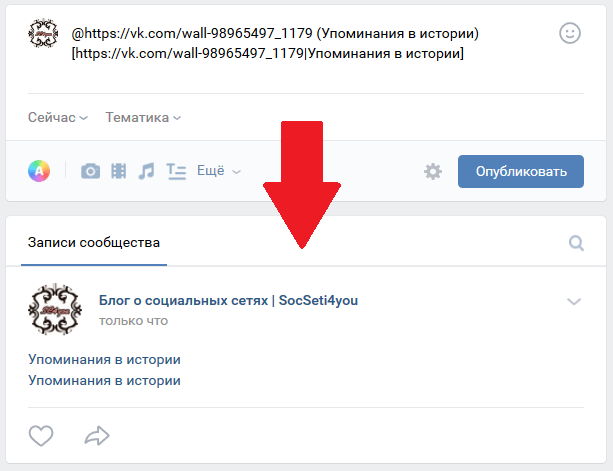 iloc [я, j]))
время сна(1)
iloc [я, j]))
время сна(1) В случае успеха вы получите ту же таблицу:
Экспорт данных в Redash
Как подключить Google Analytics к Redash смотрите в статье «Как подключить Google Analytics к Redash?».
Имея таблицу с Google Analytics и экспортированными рекламными кампаниями из Вконтакте, мы можем сравнить их, написав следующий запрос:
SELECT
запрос_50.день_начало,
СЛУЧАЙ, КОГДА ga_source LIKE '%vk%' THEN 'vk.com' END AS source,
запрос_50.потрачено,
запрос_50.показов,
запрос_50.кликов,
СУММ(запрос_49.ga_sessions) сеансы AS,
SUM(query_49.ga_newUsers) Пользователи AS
ОТ запроса_49
ПРИСОЕДИНЯЙТЕСЬ запрос_50
ON query_49.ga_date = query_50.day_start
ГДЕ query_49.ga_source КАК '%vk%' И ДАТА(query_49.ga_date) МЕЖДУ '2020-05-16' И '2020-05-20'
СГРУППИРОВАТЬ ПО query_49.ga_date, source ga_source — источник трафика, с которого был перенаправлен пользователь. Используйте метод CASE, чтобы объединить все, что содержит «vk», в один столбец с названием «vk.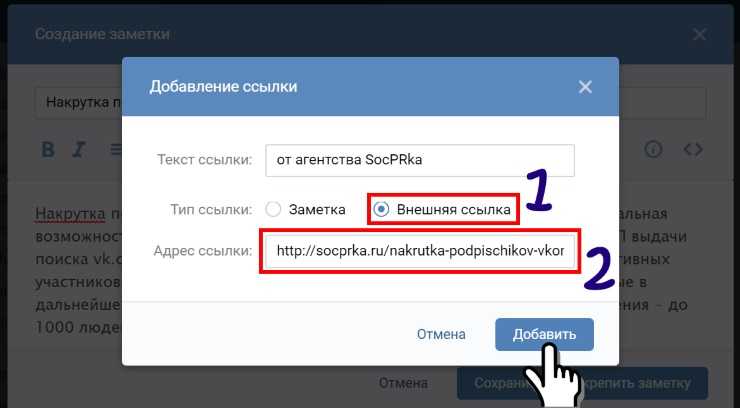 com». С помощью оператора JOIN мы можем добавить таблицу с данными по рекламным кампаниям, объединяя их по дате. Возьмем день последней рекламной кампании и пару дней спустя, это приведет к следующему результату:
com». С помощью оператора JOIN мы можем добавить таблицу с данными по рекламным кампаниям, объединяя их по дате. Возьмем день последней рекламной кампании и пару дней спустя, это приведет к следующему результату:
Takeaways
Теперь у нас есть таблица, которая отражает, сколько было потрачено на рекламу в определенный день, количество пользователей, просмотревших эту рекламу, вовлеченных и перенаправленных на наш сайт, а затем завершивших процесс регистрации. .
vkontakte-client · Темы GitHub · GitHub
Вот 39 публичных репозиториев соответствует этой теме…
SwiftyВКонтакте / SwiftyВКонтакте
Звезда 261креветочный пирог / vk-запросы
Звезда 162эконда / скелет
Звезда 120сенив / vk-tg-бот
Звезда 116LaravelRUS / laravel-vk-requester
Звезда 77LaravelRUS / vk-клиент
Звезда 59хлеб-кастейка / вкб
Звезда 24Социальное соединение / вк
Звезда 18сгайнетдинов / ру-вконтакте
Звезда 17DarkXaHTeP / vk-авторизация
Звезда 15гебето / vk-граффити-загрузчик
Звезда 15ХемульГМ / VKMessengerFMX
Звезда 14xpyctum / ВкБот
Звезда 12алатушкин / котлин-вк-апи
Звезда 10Андрей-Хеллдар / вк
Звезда 10Скептик / vk-api-kotlin-клиент
Звезда 9эмсифунтик / vk-fast-longpoll
Звезда 9хлеброварт / вконтакте-нет
Звезда 8ФиолетовыйУжасРус / Амадей
Звезда 6АлексейКузяев / SwiftСписокДрузейВКонтакте
Звезда 6Улучшить эту страницу
Добавьте описание, изображение и ссылки на
vkontakte-клиент
страницу темы, чтобы разработчикам было легче узнать о ней.
